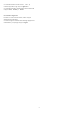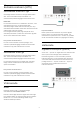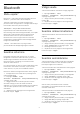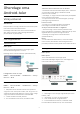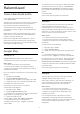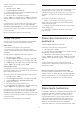operation manual
Table Of Contents
- Sisukord
- 1 Avakuva
- 2 Seadistamine
- 3 Kaugjuhtimispult
- 4 Sisse- ja väljalülitamine
- 5 Kanali paigaldamine
- 6 Kanalid
- 7 Seadmete ühendamine
- 8 Bluetooth
- 9 Ühendage oma Android-teler
- 10 Rakendused
- 11 Allikad
- 12 Seadistused
- 13 Ambilight
- 14 Videod, fotod, muusika ja tekst
- 15 Telekava
- 16 Nutitelefonid ja tahvelarvutid
- 17 Freeview Play
- 18 Netflix
- 19 Tarkvara
- 20 Tehnilised andmed
- 21 Abi ja tugi
- 22 Ohutus ja hooldus
- 23 Kasutustingimused
- 24 Autoriõigused
- 25 Lahtiütlemine seoses kolmandate poolte pakutavate teenuste ja/või tarkvaraga.
- Indeks
Google Play Game'i käivitamiseks või peatamiseks
tehke järgmist.
1 - Vajutage nuppu Kodu.
2 - Valige Google Play mängud.
3 - Valige mängimiseks mäng või paigaldamiseks uus
mäng ja vajutage nuppu OK.
4 - Kui olete valmis, vajutage korduvalt
nuppu Tagasi või vajutage nuppu EXIT või peatage
rakendus selle spetsiaalse väljumis-/peatamisnupu
abil.
Kui rakendust ei ole teie avakuval, saate selle lisada
rakenduste lehe kaudu või üksuse Lisa rakendus
lemmikute hulka rakenduste real. Mõned Google Play
tooted ja funktsioonid pole saadaval kõikides riikides.
Lisateavet leiate
lehelt www.support.google.com/androidtv
Google Play pood
Google Play poest saate alla laadida ja paigaldada
uusi rakendusi. Mõned rakendused on tasuta.
Mida vajate?
• Teie teleril peab olema internetiühendus.
• Te peate teleris Google'i kontoga sisse logima.
• lisage oma Google'i kontole krediitkaart rakenduste
ostmiseks;
Uue rakenduse paigaldamiseks tehke järgmist.
1 - Vajutage nuppu Kodu.
2 - Valige Google Play Store ja vajutage nuppu OK.
3 - Valige soovitud rakendus ja vajutage nuppu OK.
4 - Google Play poe sulgemiseks vajutage korduvalt
nuppu Tagasi või vajutage nuppu EXIT.
Vanemlik järelevalve
Google Play poes saate peita rakendusi vastavalt
kasutajate/ostjate eale. Ea valimiseks või muutmiseks
peate sisestama PIN-koodi.
Vanemliku järelevalve seadistamiseks tehke järgmist.
1 - Vajutage nuppu Kodu.
2 - Valige Google Play pood ja vajutage nuppu OK.
3 - Valige Seadistused > Vanemlik järelevalve.
4 - Valige soovitud iga.
5 - Sisestage taotluse korral PIN-kood.
6 - Google Play poe sulgemiseks vajutage korduvalt
nuppu Tagasi või vajutage nuppu EXIT.
Kui rakendust ei ole teie avakuval, saate selle lisada
rakenduste lehe kaudu või üksuse Lisa rakendus
lemmikute hulka rakenduste real. Mõned Google Play
tooted ja funktsioonid pole saadaval kõikides riikides.
Lisateavet leiate
lehelt www.support.google.com/androidtv
Maksed
Teleris Google Play's makse tegemiseks peate lisama
oma Google'i kontole makseviisi - krediitkaardi
(väljaspool Ameerika Ühendriike). Kui ostate filmi või
telesaate, võetakse summa sellelt krediitkaardilt
maha.
Krediitkaardi lisamiseks tehke järgmist.
1 - Minge arvutis lehele accounts.google.com ja
logige sisse selle Google'i kontoga, mida kasutate
teleris Google Play'ga.
2 - Google'i kontole kaardi lisamiseks minge lehele
wallet.google.com.
3 - Sisestage krediitkaardi andmed ja nõustuge
tingimustega.
10.3
Rakenduse käivitamine või
peatamine
Võite käivitada rakenduse avakuvalt.
Rakenduse käivitamiseks tehke järgmist.
1 - Vajutage nuppu Kodu.
2 - Kerige allapoole rakenduste reani, valige soovitud
rakendus ja vajutage nuppu OK.
3 - Rakenduse peatamiseks vajutage korduvalt
nuppu Tagasi või vajutage nuppu EXIT või peatage
rakendus selle spetsiaalse väljumis-/peatamisnupu
abil.
Avakuva avamisel peatub taustarakendus/sisu
taasesitamine. Jätkamiseks peate avakuval valima
rakenduse või sisu.
Märkus rakenduse Live TV käivitamise kohta
Kui olete installinud rakenduse Live TV avakuvale,
pidage meeles, et HDMI-allikaid peetakse rakenduse
allikateks. Rakenduse Live TV käivitamisel avab see
aktiivse allika, mis hõlmab teleri ja HDMI allikaid.
10.4
Rakenduste haldamine
Kui peatate rakenduse ja naasete kodumenüüsse, siis
rakendust tegelikult ei peatata. Rakendus töötab
endiselt taustal, et olla selle uuesti käivitamisel
hõlpsalt kättesaadav. Sujuvalt toimimiseks peavad
paljud rakendused salvestama veidi teavet teleri
vahemällu. Võib-olla oleks hea peatada rakendus
täielikult või kustutada konkreetse rakenduse
vahemälu andmed, et optimeerida rakenduste üldist
30